Benutzer-loginverwaltung aktivieren, Benutzer-loginverwaltung aktivieren -3, Seite 9-3 – TA Triumph-Adler P-C3560DN Benutzerhandbuch
Seite 167
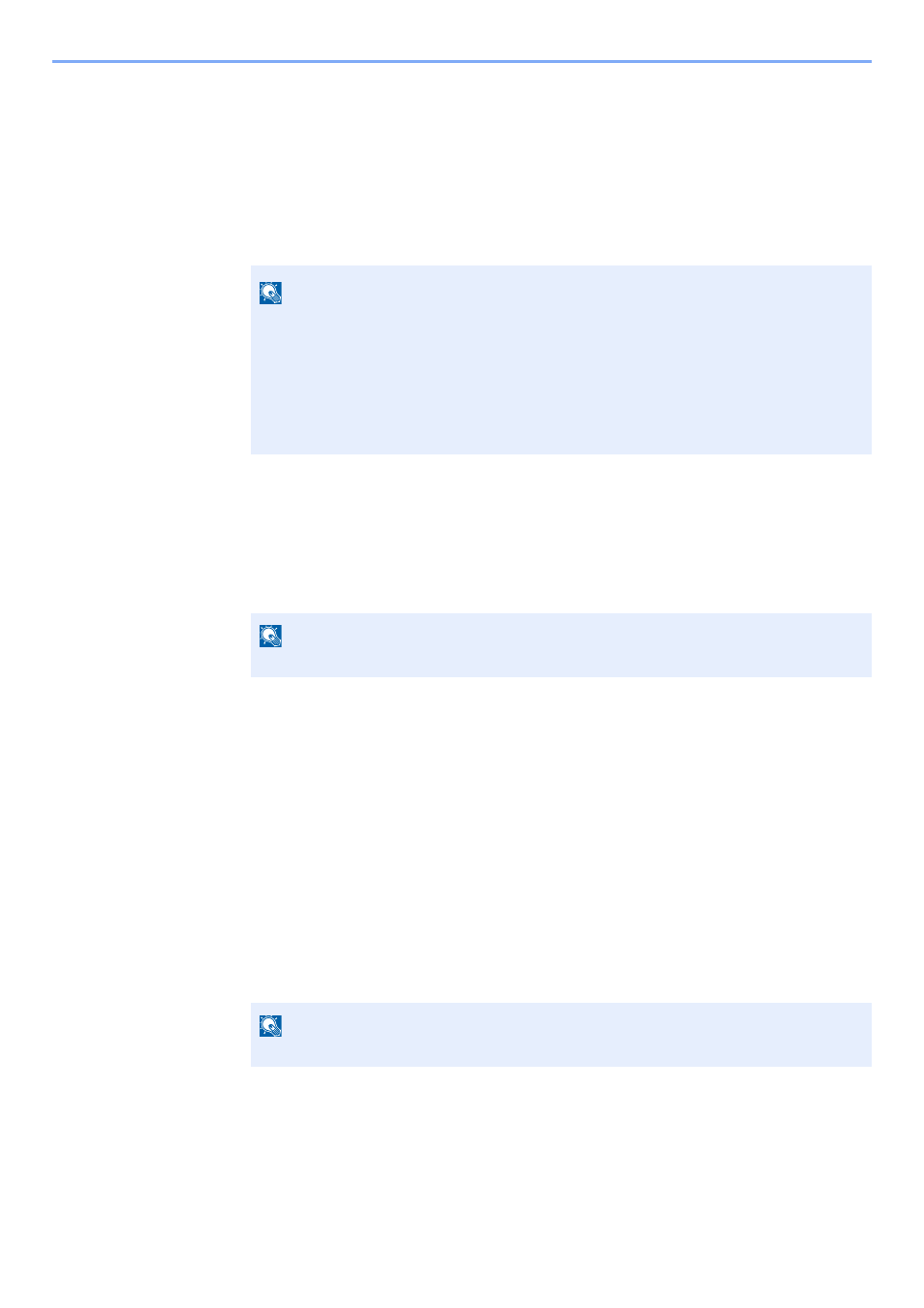
9-3
Benutzer-/Kostenstellenverwaltung (Benutzeranmeldung, Kostenstellen) > Benutzer-Loginverwaltung aktivieren
Benutzer-Loginverwaltung aktivieren
Die Benutzer-Loginverwaltung wird wie folgt aktiviert.
1
Anzeige aufrufen.
1
Taste [Menü] > Taste [▲] [▼] > [Ben./Kostenst.] > Taste [OK]
2
Taste [▲] [▼] > [Ben.Login-Einst.] > Taste [OK]
2
Einstellungen konfigurieren.
1
Taste [▲] [▼] > [Anmelder-Login] > Taste [OK] > Taste [▲] [▼] > [Login-Typ] > Taste
[OK] > Taste [▲] [▼] > [Netzwerkauthent.] > Taste [OK]
2
Taste [▲] [] > [Einst. Netz.Auth] > Taste [OK] > Taste [▲] [] > [Servertyp] > Taste
[OK] > Taste [▲] [] > [NTLM], [Kerberos] oder [Ext.] > Taste [OK] > Taste [▲] [] >
[Hostname] > Taste [OK]
3
Geben Sie den Hostnamen (max. 64 Zeichen) für den Authentifizierungs-Server an.
Bestätigen Sie mit [OK].
4
Wählen Sie den Domänennamen des Authentifizierungs-Servers und bestätigen Sie mit
[OK].
Wurde der Domänenname nicht festgelegt, wählen Sie an der Stelle, wo “----------------” angezeigt
wird, die Nummer aus und wählen [Menü]. Wählen Sie [Bearbeiten] und dann [OK]. Geben Sie den
Domänennamen (256 Zeichen oder weniger) ein. Bestätigen Sie mit [OK] und die Domäne wird
gespeichert.
Um einen schon gespeicherten Domänennamen zu bearbeiten oder zu löschen, wählen Sie den
Domänennamen aus und dann [Menü].
5
Wenn Sie [Ext.] als Servertyp ausgewählt haben, wählen Sie die Taste [▲] [] >
[Anschluss] > Taste [OK].
HINWEIS
Falls die Anzeige zur Anmeldung erscheint, geben Sie den Login-Namen und das
Passwort ein und wählen Sie [Login]. Hierfür müssen Sie sich mit Administratorrechten
anmelden.
Die Werkseinstellungen für Login-Namen und Passwort lauten:
Login-Name:
3500
Login-Passwort:
3500
HINWEIS
Wählen Sie [Aus], um die Benutzer-Loginverwaltung zu deaktivieren.
HINWEIS
Bis zu 10 Domänennamen können gespeichert werden.